Pendahuluan
Kehilangan dokumen Word yang belum disimpan adalah mimpi buruk bagi banyak orang. Bayangkan, Anda telah menghabiskan waktu berjam-jam untuk menulis laporan penting, mengerjakan tugas kuliah, atau menyusun proposal bisnis, namun tiba-tiba listrik padam, aplikasi Word mengalami crash, atau Anda tidak sengaja menutup jendela tanpa menyimpan. Rasa frustrasi dan panik tentu menghantui.
Namun, jangan putus asa! Microsoft Word memiliki beberapa fitur bawaan dan metode alternatif yang dapat membantu Anda memulihkan dokumen yang hilang tersebut. Artikel ini akan memberikan panduan lengkap dan langkah demi langkah tentang cara mengembalikan file Word yang belum disimpan, sehingga Anda dapat bernapas lega dan melanjutkan pekerjaan Anda.
I. Memahami Penyebab Kehilangan File Word
Sebelum membahas cara pemulihan, penting untuk memahami penyebab umum hilangnya file Word yang belum disimpan. Hal ini akan membantu Anda mencegah kejadian serupa di masa depan. Beberapa penyebab umum meliputi:
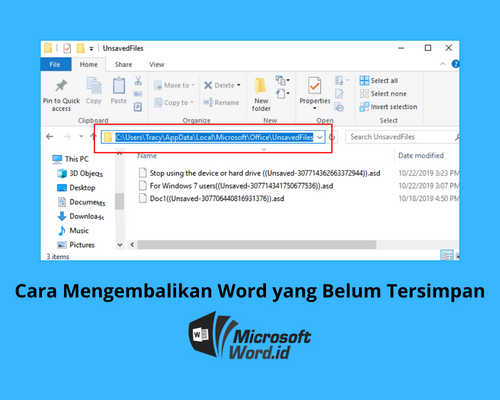
- Listrik Padam: Pemadaman listrik mendadak dapat mengganggu proses penyimpanan data dan menyebabkan file Word yang sedang dikerjakan hilang.
- Aplikasi Word Crash: Crash pada aplikasi Word dapat disebabkan oleh berbagai faktor, seperti bug perangkat lunak, konflik dengan program lain, atau kekurangan sumber daya sistem.
- Kesalahan Pengguna: Tanpa sengaja menutup jendela Word tanpa menyimpan, menekan tombol "Don’t Save", atau menghapus file secara tidak sengaja adalah kesalahan manusia yang umum terjadi.
- Masalah Perangkat Keras: Kerusakan pada hard drive atau media penyimpanan lainnya dapat menyebabkan hilangnya data, termasuk file Word yang belum disimpan.
- Serangan Virus atau Malware: Virus dan malware dapat merusak file dan menyebabkan aplikasi Word tidak berfungsi dengan benar, yang berujung pada hilangnya data.
II. Menggunakan Fitur AutoRecover Word
Fitur AutoRecover adalah penyelamat utama dalam situasi kehilangan file Word yang belum disimpan. Fitur ini secara otomatis menyimpan salinan cadangan dokumen Anda secara berkala. Berikut cara memanfaatkannya:
-
Lokasi File AutoRecover:
- Windows: Biasanya, file AutoRecover terletak di folder berikut:
C:Users<NamaPengguna>AppDataRoamingMicrosoftWordatauC:Users<NamaPengguna>AppDataLocalMicrosoftOfficeUnsavedFiles - macOS:
/Users/<NamaPengguna>/Library/Containers/com.microsoft.Word/Data/Library/Preferences/AutoRecovery

- Windows: Biasanya, file AutoRecover terletak di folder berikut:
-
Cara Memulihkan File:
- Buka kembali Microsoft Word. Biasanya, Word akan secara otomatis mendeteksi file AutoRecover dan menampilkan panel "Document Recovery" di sisi kiri layar.
- Jika panel "Document Recovery" tidak muncul, buka tab "File" lalu klik "Info".
- Di bagian "Manage Document", klik "Recover Unsaved Documents". Jendela File Explorer akan terbuka, menampilkan daftar file AutoRecover.
- Cari file dengan nama yang mirip dengan dokumen yang hilang dan tanggal modifikasi yang sesuai.
- Buka file tersebut. Word akan mencoba memulihkan konten file.
- Simpan file yang dipulihkan dengan nama baru untuk menghindari menimpa file asli (jika ada).
-
Mengonfigurasi Pengaturan AutoRecover:
- Buka tab "File" lalu klik "Options".
- Pilih "Save" di panel kiri.
- Pastikan opsi "Save AutoRecover information every X minutes" dicentang. Anda dapat mengatur interval waktu penyimpanan otomatis sesuai preferensi Anda (misalnya, setiap 5 menit).
- Periksa dan sesuaikan lokasi file AutoRecover jika diperlukan.
- Pastikan opsi "Keep the last autosaved version if I close without saving" dicentang.
III. Mencari File Temporary (TMP)
Ketika Anda bekerja dengan dokumen Word, sistem operasi seringkali membuat file sementara (TMP) sebagai cadangan. File-file ini mungkin berisi sebagian atau seluruh konten dokumen Anda yang belum disimpan.
- Cara Mencari File TMP:
- Buka File Explorer (Windows) atau Finder (macOS).
- Aktifkan opsi untuk menampilkan file tersembunyi.
- Windows: Di tab "View", centang kotak "Hidden items".
- macOS: Tekan
Command + Shift + .(titik).
- Cari file dengan ekstensi ".tmp" di seluruh hard drive Anda. Anda dapat menggunakan fitur pencarian bawaan sistem operasi dengan kata kunci "*.tmp".
- Urutkan hasil pencarian berdasarkan tanggal modifikasi untuk menemukan file yang paling baru.
- Buka file-file TMP yang relevan dengan Word (Anda mungkin perlu mengubah ekstensi file menjadi ".doc" atau ".docx" terlebih dahulu).
- Jika Anda menemukan file yang berisi konten dokumen Anda, segera simpan dengan nama baru.
IV. Memeriksa Folder Recycle Bin/Trash
Terkadang, Anda mungkin secara tidak sengaja menghapus file Word yang belum disimpan. Dalam kasus ini, periksa folder Recycle Bin (Windows) atau Trash (macOS).
- Cara Memulihkan File dari Recycle Bin/Trash:
- Buka Recycle Bin (Windows) atau Trash (macOS).
- Cari file Word yang hilang. Anda dapat menggunakan fitur pencarian atau mengurutkan file berdasarkan tanggal dihapus.
- Klik kanan pada file dan pilih "Restore" (Windows) atau "Put Back" (macOS). File akan dikembalikan ke lokasi asalnya.
V. Menggunakan Perangkat Lunak Pemulihan Data
Jika semua metode di atas gagal, Anda dapat mencoba menggunakan perangkat lunak pemulihan data pihak ketiga. Perangkat lunak ini dirancang untuk memulihkan file yang telah dihapus atau hilang dari hard drive Anda. Beberapa opsi populer meliputi:
-
Recuva: Perangkat lunak gratis yang mudah digunakan dengan kemampuan pemulihan data yang baik.
-
EaseUS Data Recovery Wizard: Perangkat lunak berbayar dengan fitur yang lebih canggih dan tingkat keberhasilan pemulihan yang lebih tinggi.
-
Stellar Data Recovery: Perangkat lunak berbayar lainnya yang menawarkan berbagai fitur pemulihan data.
-
Cara Menggunakan Perangkat Lunak Pemulihan Data:
- Unduh dan instal perangkat lunak pemulihan data pilihan Anda.
- Pilih drive tempat file Word yang hilang berada.
- Lakukan pemindaian (scan) untuk mencari file yang dapat dipulihkan.
- Setelah pemindaian selesai, tinjau daftar file yang ditemukan dan cari file Word yang hilang.
- Pilih file yang ingin Anda pulihkan dan simpan ke lokasi yang aman (disarankan di drive yang berbeda).
VI. Pencegahan di Masa Depan
Meskipun ada berbagai cara untuk memulihkan file Word yang belum disimpan, mencegah kehilangan data adalah langkah terbaik. Berikut beberapa tips untuk menghindari masalah ini di masa depan:
- Aktifkan dan Konfigurasi AutoRecover: Pastikan fitur AutoRecover diaktifkan dan diatur dengan interval waktu yang wajar (misalnya, setiap 5-10 menit).
- Simpan Dokumen Secara Teratur: Biasakan diri untuk menyimpan dokumen Anda secara manual secara berkala, terutama setelah menyelesaikan bagian penting. Tekan
Ctrl + S(Windows) atauCommand + S(macOS) untuk menyimpan dengan cepat. - Buat Salinan Cadangan (Backup): Buat salinan cadangan dokumen Anda secara teratur ke media penyimpanan eksternal (seperti hard drive eksternal atau USB flash drive) atau layanan penyimpanan awan (seperti OneDrive, Google Drive, atau Dropbox).
- Gunakan Fitur AutoSave di OneDrive: Jika Anda menggunakan Microsoft 365, manfaatkan fitur AutoSave yang secara otomatis menyimpan dokumen Anda ke OneDrive secara real-time.
- Lindungi Komputer Anda dari Virus dan Malware: Instal program antivirus dan anti-malware yang terpercaya dan selalu perbarui definisi virus secara berkala.
- Gunakan UPS (Uninterruptible Power Supply): Jika Anda sering mengalami pemadaman listrik, pertimbangkan untuk menggunakan UPS untuk memberikan daya cadangan sementara ke komputer Anda.
- Berhati-hatilah Saat Menutup Aplikasi: Selalu perhatikan pesan peringatan sebelum menutup aplikasi Word atau mematikan komputer Anda. Pastikan Anda telah menyimpan semua perubahan sebelum keluar.
Kesimpulan
Kehilangan file Word yang belum disimpan memang menjengkelkan, tetapi dengan memahami penyebabnya dan mengetahui cara pemulihannya, Anda dapat meminimalkan dampak negatifnya. Manfaatkan fitur AutoRecover, cari file TMP, periksa Recycle Bin/Trash, dan gunakan perangkat lunak pemulihan data jika diperlukan. Yang terpenting, terapkan langkah-langkah pencegahan untuk menghindari kejadian serupa di masa depan. Dengan demikian, Anda dapat bekerja dengan lebih tenang dan fokus pada konten yang Anda buat.
